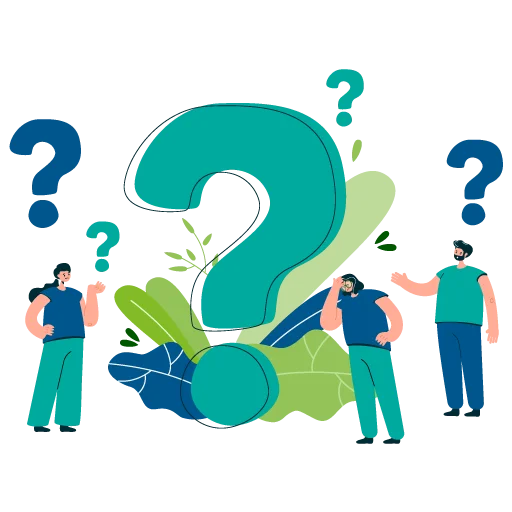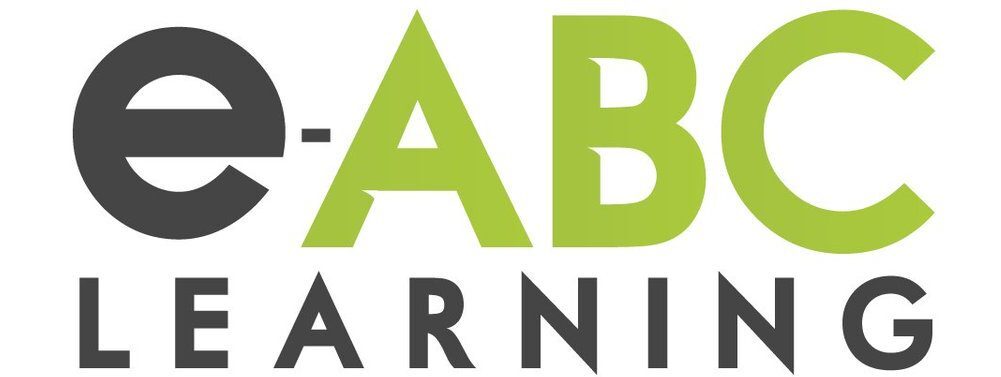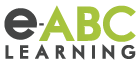Open Badge Factory es una empresa que desde 2019 desarrolla soluciones innovadoras basadas en la nube para el reconocimiento de habilidades, competencias y aprendizaje para asociaciones, instituciones educativas, empresas y otras organizaciones. Operamos internacionalmente y tenemos clientes de más de 90 países.
Provee dos plataformas que utilizan el estándar oficial Open Badges: Open Badge Factory (OBF) y Open Badge Passport (OBP). OBF está destinado a organizaciones que desean crear, emitir y administrar Open Badges.

Nuestra solución
Somos el representante exclusivo de Open Badge Factory para Sudamérica. Proveemos la plataforma en línea que permite a las instituciones educativas, empresas y organizaciones, crear, emitir y gestionar las IDA. Ofrecemos servicios de consultoría para alinear los objetivos estratégicos y educativos con el potencial de las IDA. Acompañamos a nuestros clientes en el proceso de diseño, implementación y evaluación de certificaciones digitales.
Pedi tu demo
- Informe clase 1
- Estadísticas
- Competencia
Características fundamentales
Las IDA de Open Badge Factory están alineadas con el estándar internacional
DIGITAL:
Una insignia digital puede obtenerse en línea y es una representación digital de una habilidad, logro de aprendizaje o experiencia.
Consta de dos partes: una imagen que la representa y un conjunto de metadatos. Los metadatos contienen datos específicos para
– validar el origen de la insignia (institución patrocinadora),
– especificar las características
– informar los criterios de evaluación que condujeron a los resultados logrados
ABIERTA:
Cuando hablamos de una insignia digital abierta, nos referimos a una insignia que puede ser obtenida por cualquier persona que cumpla con los criterios requeridos, sin restricciones geográficas o institucionales.
En otras palabras, una insignia digital abierta es aquella que puede ser otorgada por una organización, plataforma o comunidad en línea, y que está disponible para cualquier persona que cumpla con los requisitos para obtenerla, sin importar su ubicación geográfica, su afiliación institucional o cualquier otro factor que pueda limitar el acceso.
Las insignias digitales abiertas promueven la equidad y la accesibilidad en la educación y el aprendizaje, ya que permiten que cualquier persona, independientemente de su origen o ubicación, pueda obtener y exhibir habilidades y logros relevantes. Además, las insignias digitales abiertas también pueden ayudar a las organizaciones y comunidades en línea a ampliar su alcance y a reconocer el mérito y el talento de personas que de otra manera podrían pasar desapercibidas.
Cuando una insignia digital abierta es verificable mediante metadatos, significa que contiene información adicional sobre la persona que la ha obtenido, la institución que la ha otorgado y los criterios específicos que se han cumplido para obtenerla.
Los metadatos son datos adicionales que se incluyen en la insignia y que proporcionan información más detallada y precisa sobre el logro o habilidad representada. Estos metadatos pueden incluir información como el nombre del receptor de la insignia, la fecha en que se obtuvo, la descripción de las habilidades o logros que representa, los criterios de evaluación utilizados para otorgar la insignia, y cualquier otra información relevante.
La verificación mediante metadatos permite que cualquier persona que vea la insignia digital abierta pueda confirmar su autenticidad y validez. Al hacer clic en la insignia, se puede acceder a los metadatos y confirmar que la persona que la exhibe realmente la ha obtenido y que cumple con los criterios requeridos. Es decir, que las insignias son verificables en línea y en tiempo real.
Esta característica es especialmente importante en el mundo digital, donde la verificación de credenciales y habilidades es más difícil debido a la falta de interacciones cara a cara. Al hacer que las insignias digitales abiertas sean verificables mediante metadatos, se mejora la confianza y la credibilidad en el sistema de reconocimiento de habilidades y logros en línea.
Una insignia digital es combinable y transferible, es decir, tiene la capacidad para ser utilizada en conjunto con otras insignias o credenciales digitales para formar un conjunto más amplio de habilidades y logros, y la capacidad de transferir la insignia entre diferentes plataformas o sistemas.
La combinación de insignias digitales permite que las personas muestren su experiencia y habilidades de una manera más completa y significativa. Por ejemplo, una persona que ha obtenido varias insignias digitales relacionadas con habilidades en tecnología, puede combinarlas para demostrar una amplia experiencia en ese campo en particular. La capacidad de combinar insignias digitales también permite que las personas destaquen habilidades y logros específicos que podrían no ser evidentes si se exhiben las insignias de manera aislada.
La transferibilidad de las insignias digitales permite que las personas lleven sus logros y habilidades consigo, independientemente de la plataforma o sistema en el que se hayan obtenido. Esto significa que una insignia digital obtenida en una plataforma educativa en línea, por ejemplo, puede ser transferida a otra plataforma, y que la persona que la exhibe no tiene que empezar desde cero en términos de reconocimiento de habilidades y logros.
La combinación y transferibilidad de insignias digitales son importantes porque permiten que las personas muestren sus habilidades y logros de manera más completa y significativa, y les permiten llevar consigo su reconocimiento a medida que avanzan en su carrera o educación en línea.
Las insignias pueden representar competencias y compromisos reconocidos en la vida.
Que una insignia digital abierta está alineada con marcos de competencias, significa que la insignia está basada en un conjunto de habilidades o competencias específicas que han sido definidas y validadas por un marco de competencias reconocido.
Los marcos de competencias son conjuntos de habilidades o competencias que se han definido y validado para una industria, un campo de trabajo, una educación específica, etc. Estos marcos de competencias se utilizan para establecer estándares claros y medibles para el desempeño en un área determinada. Los marcos de competencias también permiten que las habilidades y competencias de una persona sean comparables y entendidas en un contexto más amplio.
Cuando una insignia digital abierta está alineada con un marco de competencias, significa que la persona que la obtiene ha demostrado habilidades y competencias específicas que son relevantes y valiosas en ese campo. Además, al estar alineada con un marco de competencias reconocido, la insignia es más fácilmente entendible y comparable por otras personas en la misma industria o campo de trabajo.
La alineación de una insignia digital abierta con un marco de competencias también permite que las personas desarrollen habilidades y competencias que sean más valiosas y relevantes para su carrera o educación, ya que están basadas en estándares claros y medibles.
Una insignia digital abierta es compartible en entornos digitales, es decir, la insignia puede ser compartida y exhibida en diferentes plataformas y redes sociales en línea.
La naturaleza digital de las insignias abiertas las hace fácilmente compartibles en entornos digitales, lo que significa que las personas pueden mostrar sus logros y habilidades a una audiencia más amplia y diversa. Esto también permite que las personas se conecten con otros profesionales y educadores en línea que pueden valorar y reconocer sus habilidades y logros.
La capacidad de compartir insignias digitales abiertas en entornos digitales también permite a las instituciones educativas y empleadores llegar a un público más amplio y diverso para promocionar sus programas educativos y oportunidades laborales. Además, el hecho de que las insignias digitales abiertas sean compartibles también aumenta su valor y utilidad, ya que pueden ser vistos por potenciales empleadores o educadores en línea que buscan personas con habilidades y logros específicos.
La capacidad de compartir las insignias digitales abiertas en entornos digitales es importante porque permite a las personas y las instituciones educativas y empleadores llegar a una audiencia más amplia y diversa, lo que aumenta el valor y la utilidad de las insignias en la promoción de habilidades y logros específicos.
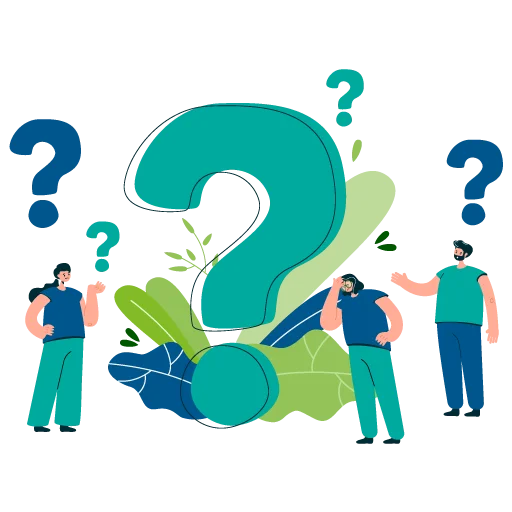
¿Qué es una insignia abierta?
Las Insignias Abiertas (Open Badges) son creadas y emitidas para reconocer competencias, habilidades, logros o actitudes de quienes las reciben. Desde un punto de vista técnico, una Insignia Abierta es una imagen digital que contiene metadatos que informan quién ha emitido la insignia, a quién y por qué motivo. Sin embargo, un Insignia Abierta es más que una imagen digital. Es una insignia digital estándar y verificable cuyos metadatos cumplen con el estándar de Insignias Abiertas creado por la Fundación Mozilla y desarrollado por IMS global. Para crear una Insignia Abierta estándar, no es necesario conocer las especificaciones técnicas de dicho estándar. En lugar de ello, usted puede utilizar la plataforma Open Badge Factory u otra plataforma Open Badge que cumpla con el estándar. No obstante, si desea saber más acerca de la tecnología de estándar abierta, lea el siguiente párrafo.
Algunas características de nuestras soluciones:
Plataforma on-line amigable y robusta que permite crear, emitir y administrar insignias digitales abiertas en, prácticamente, todos los idiomas.
Permiten diseñar recorridos flexibles de logros integrados a insignias digitales que motivan a receptores de las insignias digitales e incrementan su valor y reconocimiento.
Fomentan la colaboración entre organizaciones a través de la ratificación (endorsement) y la asociación (partners) para incrementar la visibilidad y el reconocimiento de las insignias.
Integran poderosas herramientas de creación, emisión, seguimiento y reporting sobre la manera en que sus destinatarios han emitido, recibido, compartido y clasificado sus insignias.
Incluyen entornos colaborativos y asociativos para los receptores de las insignias digitales abiertas.
Son integrables con Learning Management Systems.
Están soportadas por Open Badge Factory y certificadas por el Open Badges v2.0 standard.
Plataforma de insignias digitales abiertas
Consultoría institucional, académica, técnica
Capacitación institucional / RRHH / Docente
Diseño de programas de formación basados en competencias con reconocimiento digital
Nuestro valor agregado
- Opciones de Admin
- Red
- Funciones para compartir insignias en OBF
El acceso a esta sección requiere que el usuario tenga un rol de admin. El usuario que crea un entorno en OBF para su organización se convertirá automáticamente en el primer admin del entorno.
Cuentas de usuario
Este es el lugar donde el administrador creará y administrará las cuentas de usuario. Hay dos formas de crear una cuenta de usuario: 1) enviará una invitación a la persona por correo electrónico, o 2) creará manualmente la cuenta de usuario para la persona.
Si envía una invitación a un nuevo usuario, elija primero su rol (emisor, creador o admin). Luego, escriba su dirección de correo electrónico en el campo Correo electrónico del destinatario y haga clic en el botón Enviar invitación.
Si se crea la cuenta de usuario manualmente, se requiere la siguiente información: dirección de correo electrónico, nombre, contraseña y rol del usuario. Los roles se han descrito anteriormente en la sección Concepto y Roles al comienzo de este manual. Una vez que se haya creado la cuenta de usuario, informar al usuario al respecto, por ejemplo, por correo electrónico.
Reportes: El propósito de los reportes de Open Badge Factory es brindar al usuario del entorno un panorama general de la actividad de su organización e información sobre cómo se recibieron las insignias emitidas y cómo fueron calificadas.
Informes generales:
- El número de insignias creadas
- El número de insignias utilizadas en la emisión
- Eventos de emisión, es decir, cuántas veces se realizó el proceso de emisión
- Número total de ganadores
En esta sección, es posible elegir otras organizaciones OBF como socios de la red de su organización. Luego de elegir a los socios, es posible compartir insignias con ellos. Tenga en cuenta que otra organización puede agregar su organización como socio si lo ha habilitado en Detalles de la organización (Indexado). Si desea evitar esto y no mostrarse a otras organizaciones de usuarios de OBF, elimine la opción (está activada de forma predeterminada). La página Red está disponible solo para usuarios admin.
Red de socios
La organización puede agregar socios en la sección Red (otras organizaciones que usan OBF) a su red. La organización puede avalar a sus socios y/o solicitarles su aval. La organización también puede avalar las insignias de los socios o pedirles que avalen sus propias insignias después de haber agregado los socios. Asimismo, los socios pueden compartir insignias (requiere como mínimo un nivel de servicio Premium de la organización que comparte la insignia) y recibir insignias compartidas (requiere como mínimo nivel de servicio básico para recibir insignias compartidas).
Es posible solicitar un correo electrónico de notificación sobre nuevas solicitudes de aval haciendo clic en Enviarme notificaciones por correo electrónico de nuevas solicitudes de aval.
Si hay socios de varios países diferentes, es posible buscar socios por país desde el menú Todos los países.
Es posible filtrar socios con etiquetas listas para utilizar. Todos busca los socios agregados a la red de la organización. Avalamos busca todos aquellos socios que la organización ha avalado. Nos avalan busca a todos aquellos socios que han avalado la organización. Aval mutuo busca todos aquellos socios que han avalado a la organización y han sido avalados por la organización.
Es posible que una organización cree y comparta insignias con otras organizaciones de usuarios de OBF. Por ejemplo, una asociación puede crear insignias que sean útiles para varias otras asociaciones asociadas en su red y permitirles emitirlas en su propio nombre. Cuando otras organizaciones emiten una insignia compartida, la información sobre el creador original se agrega a los metadatos de la insignia.
En Open Badge Passport, esta información se mostrará en un campo adicional Creado por. Esta es una característica de OBF, pero se basa en una extensión de la comunidad del estándar OBI y puede ser adoptada por otras plataformas de exhibición y emisión de insignias en el futuro.
Tres formas diferentes de emitir insignias:
- Emision manual: El emisor de la insignia envía una insignia a uno o varios ganadores. Esta es la forma tradicional de emitir una insignia. Después de algunos logros de sus estudiantes, socios, empleados, colegas, etc., decide otorgarles una insignia. Usted recopila las direcciones de correo electrónico de los ganadores, haga clic en la insignia que desea emitir (Opciones del emisor → Emitir insignia), complete la lista de correo electrónico en el cuadro de texto de selección de destinatarios y emita la insignia. Una variación de esta forma manual de enviar insignias a los ganadores puede ser automática cuando haya instalado el complemento del emisor OBF en un sistema LMS. Por ejemplo, con el complemento Moodle OBF, se puede emitir automáticamente una insignia preseleccionada cuando un estudiante completa un curso o un programa.
- Solicitar una insignia: En este caso, el ganador es proactivo y solicita la insignia completando evidencia en una solicitud de insignia. Después de evaluar la solicitud presentada por el ganador, el emisor, que en este caso es un revisor, puede aceptar y emitir o rechazar la solicitud. En OBF, un creador crea una solicitud de insignia en Opciones del creador → Solicitudes de insignia → Crear nueva sección de solicitud de insignia, pero puede ser activada (mostrada a los posibles ganadores) y administrada por los usuarios en la sección Opciones del emisor > Revisar solicitud.
- Insignias de hitos: La tercera forma de emitir insignias en OBF es mediante el uso de la función de insignia de hito en el menú de Opciones del Creador. Una insignia de hito es una cadena de insignias que establece una ruta para los ganadores. La idea es que la insignia de hito se emita automáticamente cuando el ganador haya obtenido las insignias «más pequeñas» requeridas. Puede encontrar instrucciones más detalladas sobre cómo crear insignias de hitos en este documento de ayuda (Opciones de creadores → Insignias de hitos).
¿Cómo funciona en la práctica?
Compartir insignias con otras organizaciones es una función de nivel de servicio Premium y Pro. Si desea que otros elijan a su organización como socio, el administrador de su entorno debe verificar que en Opciones de administración → Detalles de la organización su organización esté configurada como Indexada (configuración predeterminada). Tenga en cuenta que esta función de búsqueda está permitida para los clientes Pro, Premium y Basic. Si desea compartir insignias con algunos de sus socios mediante OBF, su administrador debe seleccionar organizaciones en la sección Red → Red de socios. Las insignias que desea compartir con su red de socios deben establecerse en la sección Opciones de administración → Compartidas por nosotros. Para cada insignia, puede definir los socios que podrán recibirla como enlace o copia.
RGPD: Solicitud de datos personales
Open Badge Factory cumple con los requisitos del RGPD. De conformidad con la regulación RGPD, los destinatarios de la insignia en Open Badge Factory pueden enviar solicitudes de datos personales a las organizaciones que les han enviado insignias. Si ha recibido insignias de organizaciones que usan Open Badge Factory y desea verificar sus datos personales, haga clic en el botón a continuación. Verá qué organizaciones han emitido sus insignias y qué información personal se ha recopilado. Si lo desea, puede solicitar la eliminación de sus datos personales e insignias. Tenga en cuenta que los datos eliminados no se pueden recuperar. Tenga en cuenta también que Open Badge Factory no procesa automáticamente las solicitudes de datos personales. Deben ser procesados por las organizaciones emisoras de insignias. En virtud del artículo 12.3. del RGPD, el destinatario de una solicitud de eliminación legítima debe proporcionar información sobre la acción que decidirá tomar en 30 días (máximo 60 días). Si no se toman medidas, le recomendamos que se ponga en contacto con la organización a la que se ha dirigido su solicitud.
Videos tutoriales
Cuestionario corto para aplicaciones de insignias
Enviar mensaje de confirmación a los solicitantes de insignias
Descubra la aplicación móvil Open Badge Passport
Open Badge Passport:
New badge interface
Como emitir y recibir insignias
- Criterios
- Solicitudes de insignias
- Plantillas de páginas de criterios
Los criterios determinan por qué se ha creado la insignia y en base a qué criterios se ha emitido al ganador de la insignia. Es importante que las organizaciones piensen detenidamente sobre los criterios de las insignias que emiten dado que establece el valor de la insignia para el ganador.
Básicamente, las habilidades, logros y aprendizajes de los ganadores de insignias son descritos en los criterios de la insignia. Además de texto, los criterios pueden contener imágenes y enlaces.
Un creador puede crear criterios propios o subir una plantilla de criterios ya creada o guardar criterios creados en forma de plantilla de criterios para un uso posterior.
Los criterios son un campo obligatorio. El usuario puede guardar como borrador una insignia no terminada, pero no es posible modificar la insignia a “lista para emisión” antes de que haya contenido en los criterios.
Opciones del emisor: Con las Opciones del emisor, todos los usuarios del entorno (administrador, creador y emisor) pueden emitir insignias y crear listas de destinatarios para emisiones. Al emitir una insignia se presentan la siguientes opciones:
- Vista previa de la Insignia
- Establecer detalles de la insignia
- Seleccionar destinatarios
- Editar mensaje de correo electrónico
- Confirmar y emitir
El emisor ve un resumen sobre la insignia que se está emitiendo. Para la generación de informes, puede insertar un Nombre de evento.¡ATENCIÓN! Si es una insignia de prueba y la organización no desea que aparezca en los informes, el emisor puede marcar la casilla Ocultar de los informes. De esta forma, el evento de emisión no estará visible en los informes.Cuando todo está en orden, el emisor hace clic en el botón Emitir insignia, después de lo cual el sistema genera las insignias para los ganadores y les envía un mensaje. La emisión puede tener lugar si se ha insertado un mensaje (paso 4) y se ha definido al menos un destinatario (paso 3).
Lista para emisión: Si la insignia no está lista para emisión y el usuario desear editarla más tarde, la insignia quedará guardada como borrador (Guardar y cerrar). En este caso, solo los administradores y creadores pueden ver la insignia en la biblioteca de Insignias.
Si la insignia está completamente lista y puede ser emitida, se elige Lista para emisión. A continuación, los emisores también podrán ver la insignia: Opciones del emisor → Emitir insignia
En este caso, el ganador de insignias es activo y solicita una insignia completando una solicitud que requiere información y posible evidencia. Una vez que el ganador de insignias envía la solicitud para revisión, el emisor de insignias, en este caso el revisor, puede aceptar y emitir la insignia o rechazar la solicitud.
Básicamente, crear una solicitud de insignia consiste en agregar una solicitud de insignia a una insignia ya existente que ha sido definida como *Lista para emisión*. Existen cinco pasos para crear una solicitud de insignia. Primero, se elige una insignia para la solicitud desde la biblioteca de insignias, así como el método de aprobación de la solicitud. Hay cuatro métodos de aprobación distintos:
Aprobación posterior a revisión: El método de aprobación más frecuentemente utilizado que implica que el revisor examina la solicitud y emite la insignia o bien rechaza la solicitud.
Evaluación de pares: La insignia se emite después de que la solicitud haya sido revisada por un grupo de usuarios finales calificados.
Aprobación automática sin revisión: La insignia es emitida ni bien se envía la solicitud.
Código de reclamo: Un solicitante puede reclamar una insignia ingresando un código de reclamo.
¡Atención! El método de aprobación de la solicitud de insignia no puede ser modificado una vez que ha sido seleccionado. Si se desea utilizar otro método de aprobación para la insignia, se debe crear una nueva solicitud de insignias para ello.
En la página de Plantillas de páginas de criterios encontrará todas las plantillas de páginas de criterios de la organización guardadas en el entorno que pueden utilizarse para crear nuevas insignias.
Las plantillas de páginas de criterios son útiles cuando la organización desea crear páginas de criterios que posean una estructura y estilo unificados. El propósito es facilitar y acelerar la creación de insignias similares en los casos en los cuales los criterios de las insignias no difieran demasiado entre sí y se necesite el mismo tipo de lenguaje y diseño para lograr coherencia.
Una plantilla de página de criterios también puede utilizarse, aunque las páginas de criterios sean diferentes porque una vez que se ha tomado una plantilla para uso, es sencillo editarla y la plantilla original permanece en el entorno. El uso de plantillas ahorra tiempo al creador.
En la página de Plantillas de formularios, puede ver todos los formularios de solicitudes de insignias guardados de la organización que se pueden usar al crear nuevas solicitudes de insignias.
Las plantillas de formulario son útiles cuando la organización desea crear solicitudes de insignia que sean similares en estructura y estilo. El propósito es hacer que la creación de solicitudes de insignia sea más fácil y rápida en los casos en que las solicitudes de insignia no difieren mucho entre sí y se necesita el mismo tipo de lenguaje y diseño para lograr coherencia.
También se pueden usar plantillas de formulario, aunque las solicitudes sean diferentes porque una vez que se ha tomado una plantilla para uso, es sencillo editarla y la plantilla original permanece en el entorno. El uso de plantillas de formulario ahorra tiempo al creador.
¡ATENCIÓN! También es posible crear plantillas de formulario de antemano con las Opciones del Creador → Plantillas de formulario → Crear una nueva plantilla de formulario, incluso si la insignia aún no está lista.
Videos tutoriales
Cómo emitir
una insignia
Crear un formulario de
solicitud de insignia
Solicitudes de credencial con "evaluación de varios pasos"
Evaluar las solicitudes
de insignias
Creando insignias
- Concepto y Roles
- Opciones del Creador
- Biblioteca de imágenes
- Insignias de hito
Las opciones con las cuales los usuarios que poseen los roles de administrador y creador pueden crear y administrar insignias se encuentran dentro de esta función. Esta función no está visible para usuario con el rol de emisor. Las opciones más relevante de este rol son:
Biblioteca de Insignias: La biblioteca de insignias es un lugar donde el creador puede crear nuevas insignias y editar insignias que ha creado previamente (insignias creadas por él o por otros).
Organización de las insignias: Las insignias se pueden organizar por fecha de modificación (Ordenar por fecha de última modificación) o por título (Ordenar por título) de la insignia, también se pueden buscar con palabras clave tipeando una palabra en el campo de filtro.
Crear una nueva insignia: Puede crear una nueva insignia haciendo clic en el ícono de insignia vacío con el texto Crear nueva insignia. A continuación se abrirá una nueva vista donde el creador de la insignia puede completar la información de la insignia (1. Contenido), redactar un mensaje de correo electrónico a los ganadores de insignias (2. Mensaje), definir configuraciones adicionales (3. Emisión), y solicitar avales (4. Avales). Sección 4.
La información sobre la insignia será guardada, y los metadatos serán “incorporados” a la insignia con este formulario. La información se mostrará al ganador de la insignia y al consumidor.
Dashboard
El dashboard es una página de inicio predeterminada para usuarios que han iniciado sesión. Muestra las actividades recientes (Actividad), así como también las estadísticas de insignias de la organización (Estadísticas) y el estatus de suscripción (Suscripción actual).
El dashboard se encuentra visible para todos los usuarios del entorno y su objetivo es avalar el trabajo en equipo de la organización. Las herramientas disponibles en el dashboard le dan al usuario una descripción general de la situación de insignias de la organización y de las actividades recientes.
Idioma
La insignia se puede crear en uno o más idiomas. Desde el menú Agregar idioma, el creador de insignias puede agregar un idioma/idiomas que se mostrarán tanto al ganador de la insignia como al consumidor. El idioma que se elija primero será el idioma predeterminado, pero es posible modificar el idioma predeterminado más tarde cuando se hayan agregado más idiomas. Los campos que se completarán con idiomas adicionales son nombre, descripción y criterios si la insignia se hace multilingüe. Tenga en cuenta que la imagen de la insignia permanecerá igual en todas las versiones de idiomas.
¡Atención! Si la insignia es creada en varios idiomas, es conveniente finalizar primero todas las versiones de idioma y luego emitir las primeras insignias. Si se agregan idiomas más tarde, éstos no se actualizarán para quienes ya hayan recibido la insignia.
La biblioteca de imágenes es un lugar donde los creadores pueden colocar imágenes. Las imágenes son utilizadas por los creadores y administradores del entorno. El propósito de la biblioteca de imágenes es avalar el proceso de creación descentralizado de Certicomp. Cuando todas las imágenes de insignias de la organización han sido guardadas en la biblioteca de imágenes de la plataforma y no en las computadoras de los propios usuarios, las versiones correctas de las imágenes pueden ser utilizadas por cualquier persona de forma inmediata.
Especificaciones de las imágenes
- PNG or SVG
- cuadrada, e.g. 200 x 200 px
- 100-300 px (ancho y alto) en tamaño, recomendamos imágenes de 200 x 200 px
- Tamaño de archivo menor a 250 kB.
Las imágenes se pueden categorizar de la misma manera que las insignias (ver Agregar categoría a una insignia / Eliminar categoría de una insignia). También es posible organizar las imágenes y realizar una búsqueda con las mismas funciones que para las insignias. ¡Atención! El fondo de la imagen es mejor cuando es transparente, de modo que, por ejemplo, insertar una insignia en un sitio web sea sencillo.
- Subir un archivo a la biblioteca de imágenes
- Haga clic en el ícono Nueva imagen.
- Asigne un nombre adecuado para la imagen y escribe un comentario sobre la imagen de ser necesario.
- Suba la imagen desde una computadora hacienda clic en el enlace Subir un archivo.
- Haga clic en el botón Guardar al finalizar.
- Crear una imagen con el editor
También es posible crear la imagen de la insignia con el editor: Biblioteca de imágenes → Nueva imagen → Editar imagen. Es posible editar la forma, ícono, texto y efectos de la insignia, por ejemplo.
Imagen
La parte más visible de la insignia es la imagen que está adjunta a ella, y se sube:
Desde la computadora del creador de la insignia: Subir un archivo (PNG o SVG) o: Se elige de la biblioteca si las imágenes ya han sido guardadas allí. La imagen debe cumplir los siguientes requisitos:
- PNG or SVG
- cuadrada, e.g. 200 x 200 px
- 100-300 px (ancho y alto) en tamaño, recomendamos imágenes de 200 x 200 px
- Tamaño de archivo menor a 250 kB.
Si no existe una imagen ya creada, ésta puede crearse con un editor de insignias haciendo clic en el enlace de Editar imagen. La imagen es obligatoria y se debe subir a más tardar cuando la insignia es guardada.
Una insignia de hito (o meta badge) es una “súper insignia” asociada a una colección de insignias “más pequeñas”. La insignia de hito se otorga automáticamente a un ganador cuando se han emitido todas las insignias requeridas en la ruta.
El rol de una insignia de hito en un sistema de insignias es determinado por el emisor. Puede ser la etapa final de una ruta, puede expresar acceso a un “nivel superior”, o puede ser una insignia de compilación o de resumen.
Tenga en cuenta que las insignias requeridas en la ruta pueden ser emitidas en cualquier orden. Esto hace posible que los ganadores avancen a su propio ritmo.
¡Atención! También es posible emitir una insignia de hito como insignia única incluso si las insignias asociadas a la insignia de hito no han sido obtenidas por el ganador de la insignia.
Videos tutoriales
Crear una insignia
Crear una insignia de hito
Diseñe sus plantillas PDF de credencial
Hablanos sobre tus objetivos